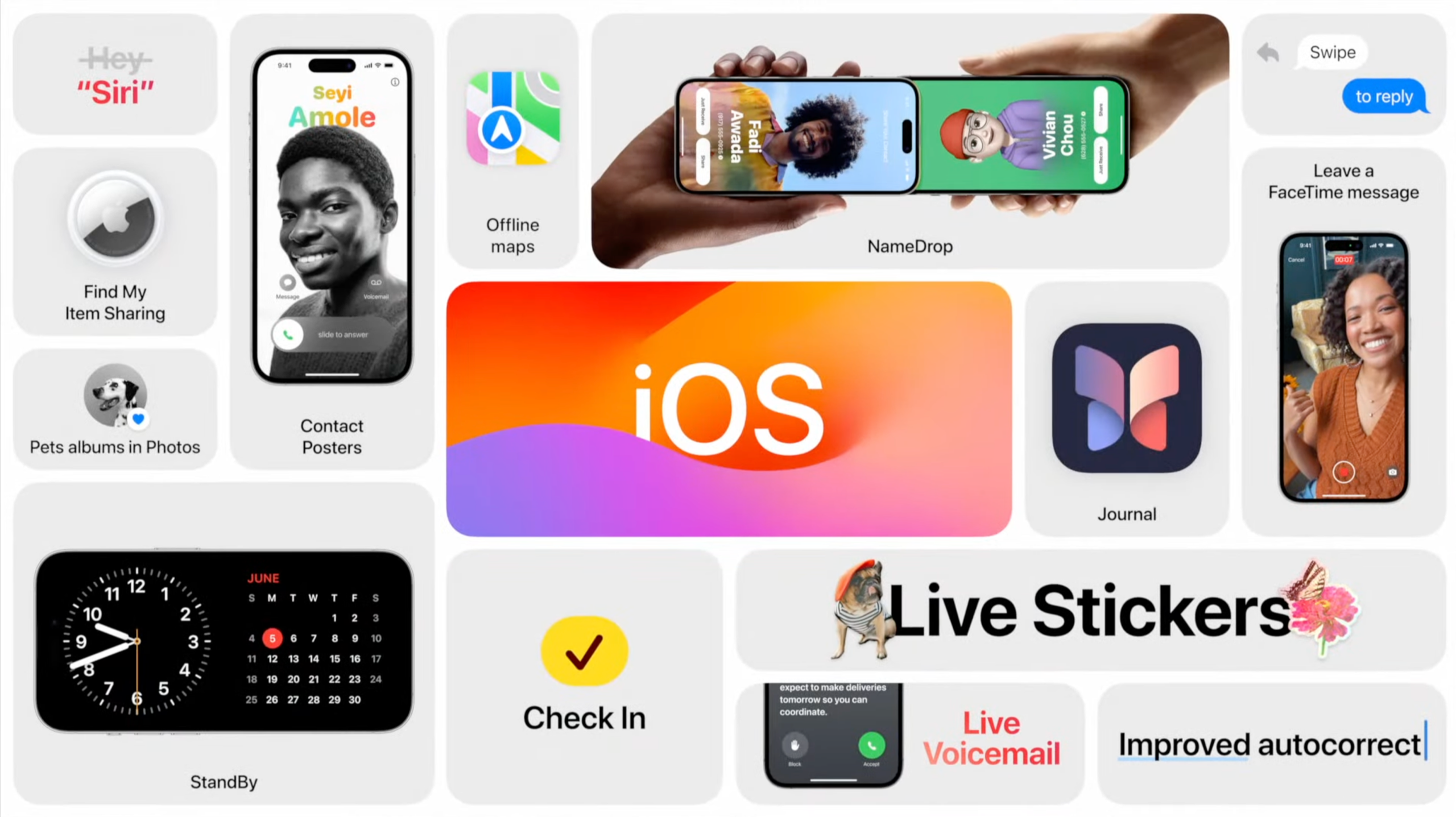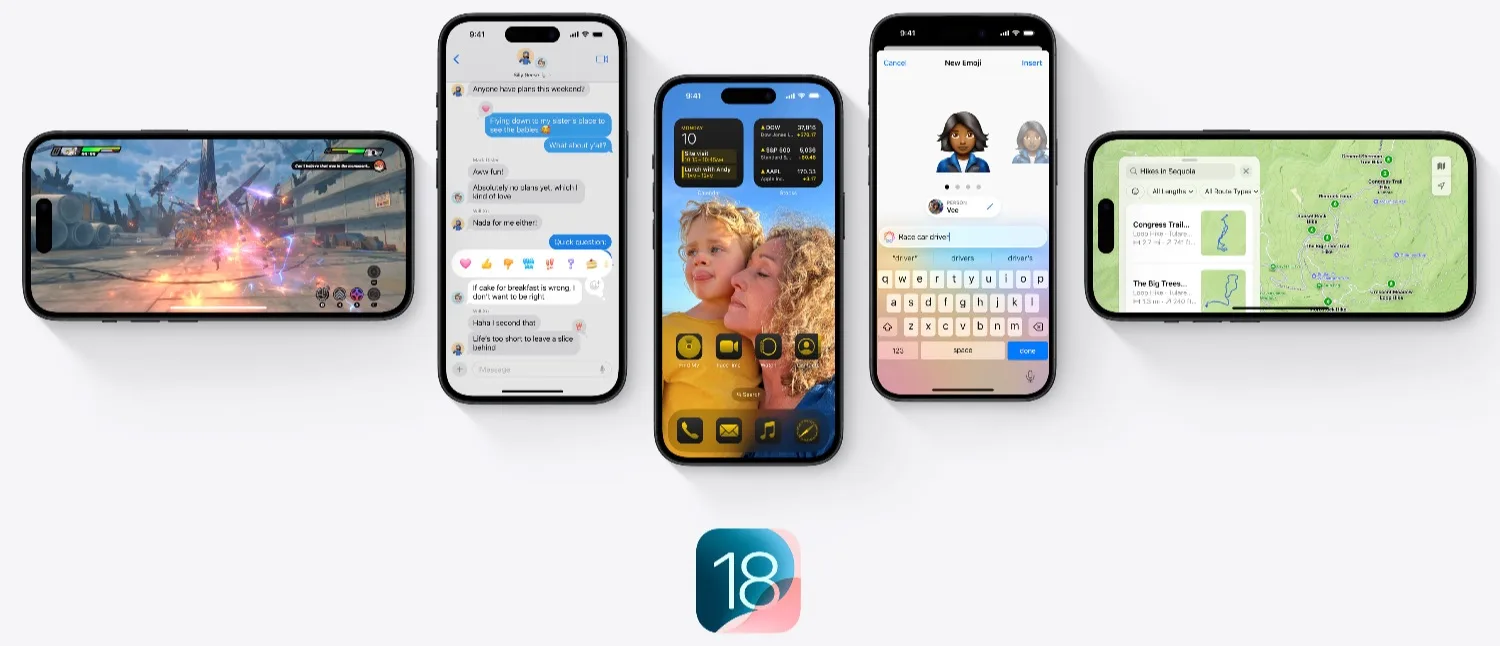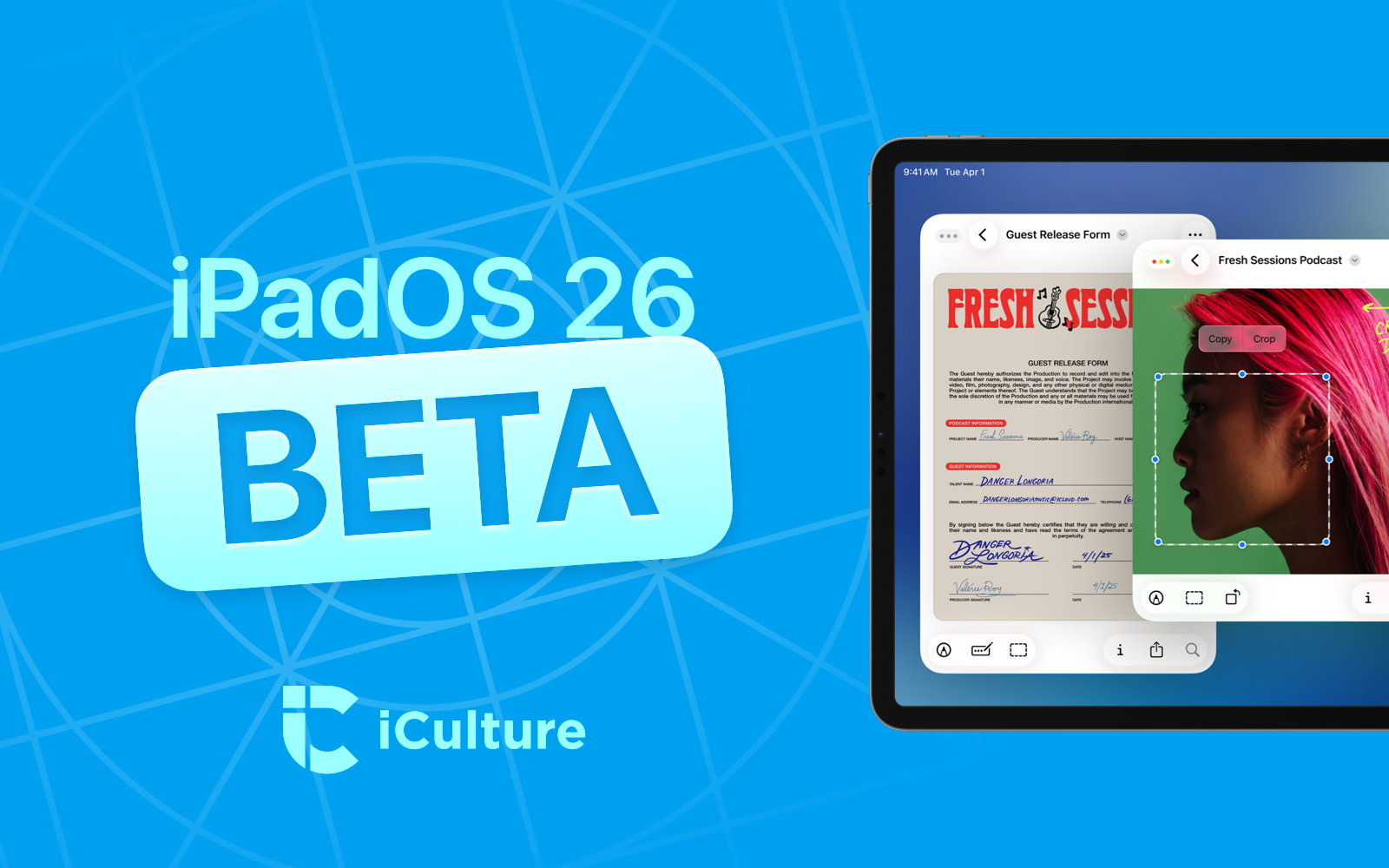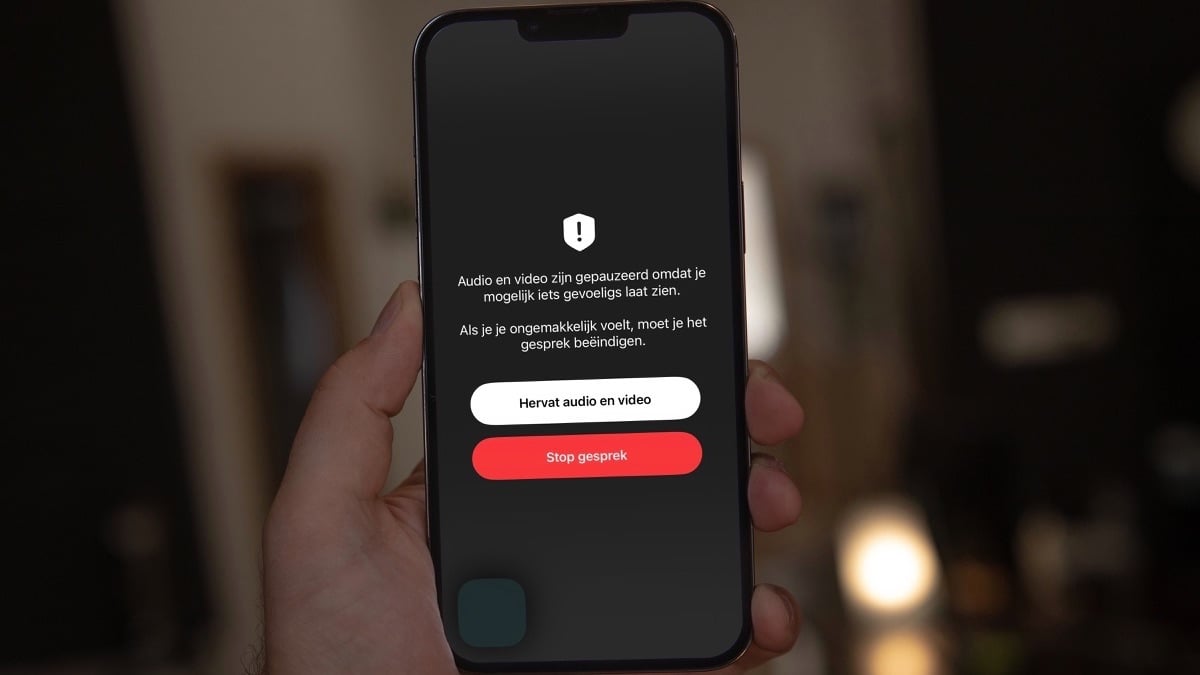Als je direct na het verschijnen van de nieuwste iOS-update je iPhone meteen wil bijwerken, kan het gebeuren dat het installeren van de iOS-update niet lukt. Mogelijk zie je de nieuwste update niet verschijnen of kan je geen software-update doen. Is een iOS-update niet zichtbaar, dan kunnen daar meerdere oorzaken voor zijn. In dit artikel bespreken we een aantal mogelijke problemen en oplossingen, waarmee je hopelijk weer snel uit de voeten kunt. Ook als je problemen hebt met iOS 18 installeren, als het downloaden niet lukt of als je tegen andere problemen aanloopt.
iOS 18 downloaden lukt niet?
Apple heeft inmiddels heel wat ervaring opgebouwd met het uitbrengen van grote software-updates. Maar toch kan er nog wel iets misgaan. Vooral op het moment dat de release beschikbaar komt en iedereen tegelijk probeert te updaten is het topdrukte op de servers. Er is een kans dat het downloaden erg lang duurt of dat tijdens het proces iets misgaat. Verstandige gebruikers wachten daarom tot de volgende dag, als het een stuk rustiger is en je zonder frustraties kunt updaten. Bovendien weet je dan of er nog last-minute fouten zijn ontdekt. Opeens kunnen sommige mensen niet meer bellen? Jij hebt er geen last van, want je zit nog op de vorige versie.
Help, ik krijg geen iOS update binnen!
Een heel ander installatieprobleem is dat je helemaal geen update te zien krijgt. Tik je op Instellingen > Algemeen > Software-update, dan laat je toestel zien dat de vorige versie de meest recente versie. Je toestel lijkt up-to-date.
Dit kan hieraan liggen:
- De update wordt gefaseerd uitgerold en jij bent nog niet aan de beurt, terwijl anderen al wel kunnen updaten. Als je meteen om één seconde na 19:00 uur gaat checken, is de update er nog niet. Wacht liever een halfuurtje.
- Je hebt al eerder de Release Candidate of beta’s van iOS geïnstalleerd. Omdat de definitieve versie waarschijnlijk hetzelfde buildnummer heeft, krijg je geen update te zien en je hoeft ook eigenlijk niet te updaten. Lees hier hoe je van een iOS 18 beta kunt updaten naar de definitieve versie.
- Je gebruikt een betaprofiel. Soms verschijnt een update niet als je een betaprofiel gebruikt om beta’s te kunnen installeren. Je kunt dan het beste het betaprofiel verwijderen, helemaal als je toch geen beta meer gebruikt. Een profiel verwijderen doe je via Instellingen > Algemeen > VPN- en apparaatbeheer en kies het profiel. Tik dan op Verwijder profiel.
- Je iPhone is niet geschikt voor de nieuwste iOS-update. Je hebt minimaal een iPhone XS nodig. Bekijk welke toestellen voor iOS 18 geschikt zijn.
- Je internetverbinding is slecht. Verbreek de verbinding met wifi of zet je toestel even een paar seconden in vliegtuigmodus om te zorgen dat er weer verbinding is. En check meteen even via fast.com of een andere speedtester of je verbinding snel genoeg is.
Wat altijd kan helpen, is om je iPhone of iPad te herstarten. Meestal verschijnt de update daarna alsnog op je toestel zodat je hem kan downloaden.
De download gaat traag: ik kan geen software-update doen
Is het wel gelukt om de iOS 18 download te starten, maar moet je daarna vele minuten of zelfs uren wachten tot de download klaar is? Ook dat heeft te maken met drukte. Er zijn al meer dan 2 miljard iOS-apparaten in gebruik. Die zullen niet allemaal tegelijk worden bijgewerkt naar de nieuwe iOS-update, maar toch gaat het om tientallen miljoenen mensen die tegelijk proberen om de nieuwste iOS-update te downloaden. Heb wat geduld en probeer het nog eens op een later moment.
Mogelijke problemen bij updaten: iOS 18 installeert niet
De iOS 18 installatie lukt niet? Bij het installeren van de update kun je een melding krijgen zoals: “Er is een fout opgetreden” of: “De update kan niet geïnstalleerd worden”. Dit kan aan een aantal dingen liggen, die je als volgt kunt oplossen:
- iPhone herstarten. Soms is het herstarten van je toestel voldoende om te zorgen dat de update wel installeert.
- Check de netwerkinstellingen. Soms is het netwerk de boosdoener. Om te zorgen dat het in ieder geval niet aan je verbinding ligt kun je naar Instellingen > Algemeen > Stel opnieuw in gaan om de netwerkinstellingen te resetten.
- Wijzig je DNS-instellingen eventueel naar Google DNS of OpenDNS.
- Schakel wifi uit. Dit is een tip die eerder bij installatieproblemen werkte: je schakelt over naar mobiele data en drukt dan pas op de installatieknop. Vaak lukt het installeren op dat moment wel. Omdat je de update al via wifi hebt binnengehaald voordat je gaat installeren valt de hoeveelheid dataverkeer via je mobiele netwerk wel mee. Na het installeren zullen apps en dergelijke worden teruggezet en dat kost wel weer veel data, dus je kunt na een uurtje het best weer wifi inschakelen.
Oplossingen als iOS updaten niet lukt
Er zijn meerdere oplossingen die je kunt proberen als het updaten van de iPhone of iPad niet lukt. Eerder in het artikel hebben we al uitgelegd wat je kan doen als de nieuwste iOS-update niet verschijnt. Hieronder geven we nog enkele andere tips die kunnen helpen.
Update verwijderen en opnieuw downloaden
Je kan de update na het downloaden altijd weer verwijderen als installeren niet lukt. Dat doe je zo:
- Ga op je iPhone of iPad naar Instellingen > Algemeen > iPhone/iPad-opslag.
- Zoek naar het gedownloade updatebestand. Tik erop.
- Tik nu op Verwijder update om deze te verwijderen.
- Ga nu terug naar Algemeen en tik op Software-update.
- Download de update opnieuw en probeer hem alsnog te installeren.
Aanrader bij iOS installatieproblemen: gebruik de desktop
Heb je moeite om over-the-air een iOS-update te installeren, dan kan het vaak helpen om dit via de desktop te doen, dus via de Finder of iTunes.
- Sluit je toestel aan op de computer en open de Finder (bij oudere macOS-versies en Windows moet je iTunes gebruiken).
- Ga naar je toestel en druk op Zoek naar update.
- Daarna kun je de update downloaden en updaten. Uiteraard zal dit ook wat langer duren als iedereen druk bezig is met updaten.
Tip! Gebruik Shift+Update tijdens het updaten via de computer om te zorgen dat je geen data verliest.
Weinig ruimte? Gebruik ook de desktop
Heb je iOS 18 installatieproblemen omdat je toestel te weinig opslagruimte voor de iOS-update vrij heeft? Je krijgt een melding voor onvoldoende ruimte als je Over-The-Air (OTA) probeert te updaten? Ook in dat geval kan het helpen om voor installeren via de Finder of iTunes te kiezen.
iOS 18 installatie vastgelopen
Is de installatie vastgelopen, dan kan het zijn dat de download maar deels is gelukt of dat het updateproces om een andere reden is afgebroken.
Je kunt vastgelopen of gedeeltelijke iOS 18 updates opzoeken door naar Instellingen > Algemeen > iPhone/iPad-opslag te gaan. Je ziet nu wellicht een niet-gelukte iOS-update staan, die je kunt verwijderen. Daarna kun je opnieuw proberen te downloaden of de update via de desktop binnenhalen.
iOS installeren is vastgelopen op Apple-logo
Is de installatie wel gestart, maar is het vervolgens vastgelopen op het Apple-logo, dan kun je het beste je toestel helemaal uitschakelen. Op recente iPhones druk je daarvoor de volume op- en zijknop tegelijk in. Op toestellen met Touch ID in de homeknop druk je de aan/uit- en homeknop gelijktijdig. Verbind je iPhone daarna met de computer met een kabel. Druk op de aan/uitknop en je kunt nu het installatieproces verder voortzetten.
Probeer de nieuwste iOS 18 update te downloaden via een andere site
Niet alleen Apple biedt downloads aan van de iOS-firmware. Er zijn ook andere websites waar je deze IPSW-bestanden kunt vinden. Deze worden meestal gebruikt om toestellen later te downgraden. We raden niet aan om deze downloadsites te gebruiken, omdat ze niet altijd betrouwbaar zijn.
Een plek waar je wel veilig downloads kunt checken en downloaden is istheapplestoredown.com. Daar vind je downloadlinkjes van de Apple-servers, dus je weet altijd zeker dat het IPSW-bestand rechtstreeks bij Apple vandaan komt.
Taalfout gezien of andere suggestie hoe we dit artikel kunnen verbeteren? Laat het ons weten!
iOS
iOS is het besturingssysteem van de iPhone. iOS regelt alles wat er op je iPhone gebeurt: van de apps tot aan de functies van je iPhone en de verbindingen met Bluetooth, wifi en mobiele netwerken. Voor iOS brengt Apple regelmatig nieuwe gratis updates uit. Dit kunnen zowel hele grote updates met nieuwe functies zijn als kleine updates met bugfixes en verbeterde beveiliging. Lees hier meer over de huidige iOS-versie. Voor de iPad heeft Apple het besturingssysteem iPadOS, met grotendeels dezelfde functies.